Google을 선택할 때 Potplayer의 실시간 자막 번역이 작동하지 않으면 어떻게 해야 하나요?
팟플레이어를 이용해 실시간으로 자막을 번역하는데, 구글을 선택해도 아무런 효과가 없는 경우, 문제가 무엇인지 아시나요? 많은 사용자가 컴퓨터에서 Google 번역에 액세스할 수 없기 때문에 이 문제에 직면합니다. 하지만 걱정하지 마세요. 이 글에서는 Google 번역 기능을 정상적으로 사용할 수 있도록 문제 해결 방법을 단계별로 안내해 드릴 것입니다. PHP 편집기 Banana는 이 문제를 쉽게 해결할 수 있도록 상세한 솔루션을 신중하게 컴파일했습니다. 문제 해결을 위한 주요 단계를 알아보려면 계속 읽어보세요!
① 먼저 중국 본토에서 Google 번역이 작동하지 않는 문제를 해결하고 Chrome 브라우저에 내장된 번역 기능이 작동하지 않는 문제도 해결합니다.
C:WindowsSystem32driversetc 메모장으로 호스트 파일을 엽니다(원본 파일을 먼저 백업하는 것이 좋습니다).
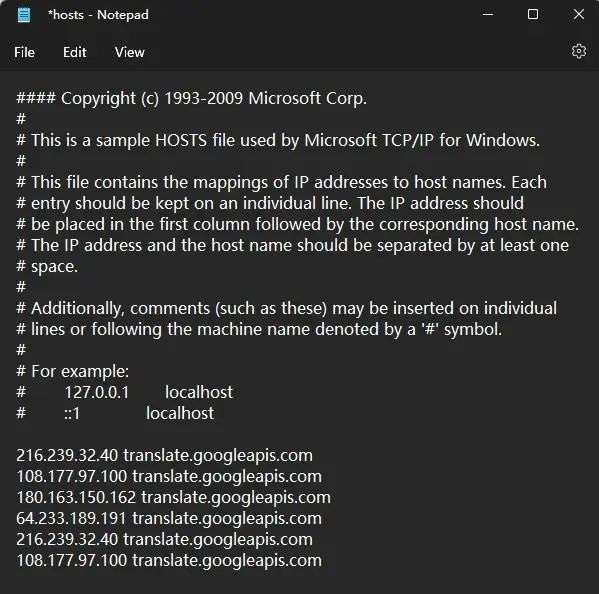
다음 IP 주소를 복사하여 시작 부분에 공백 없이 추가하고 호스트 파일을 닫고 저장합니다.
216.239.32.40 번역.googleapis.com
108.177.97.100 번역.googleapis.com
180.163.150.162 번역.googleapis.com
64.233.189.191 번역.googleapis.com
216.239.32.40 번역.googleapis.com
108.177.97.100 번역.googleapis.com
------------------------------------- ----------
[시작] 버튼을 마우스 오른쪽 버튼으로 클릭하고 [터미널 관리자]를 선택한 후 프롬프트에 [ipconfig /flushdns]를 입력하고 Enter를 누릅니다.
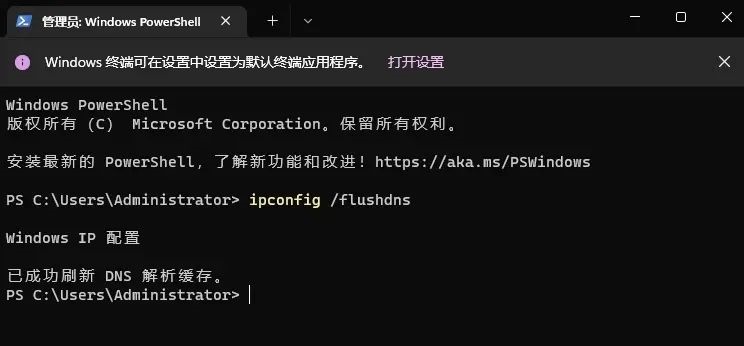
DNS를 성공적으로 새로 고칠 것인지 묻는 메시지를 표시하고 창을 닫습니다.
Chrome 브라우저를 열고 영어 페이지를 열고 마우스 오른쪽 버튼을 클릭하면 중국어 간체로 번역됩니다.
번역 실패 문제가 해결되었는지 확인하세요. 번역이 성공하면 계속해서 팟플레이어를 설정할 수 있습니다.
*변환에 성공하지 못한 경우 호스트의 IP 주소가 유효하지 않은 것일 수 있습니다.
아래 링크를 방문하여 이 도구를 사용하여 최신 IP 주소를 확인하고 다시 교체할 수 있습니다.
https://github.com/GoodCoder666/GoogleTranslate_IPFinder/releases
②Potplayer 플레이어를 열고 실시간 자막 번역 기능을 설정하세요.
마우스 오른쪽 버튼을 클릭 - 자막 - (자막 선택 - 자막 표시).
실시간 자막 번역 - 항상 사용 설정 - Google 번역을 선택하세요(계정 API가 필요하지 않음).
설정이 완료되면 플레이어를 닫았다가 다시 열어 설정을 적용하세요.
아래 사진은 스웨덴어 자막이 실시간으로 중국어 자막으로 번역된 모습입니다.
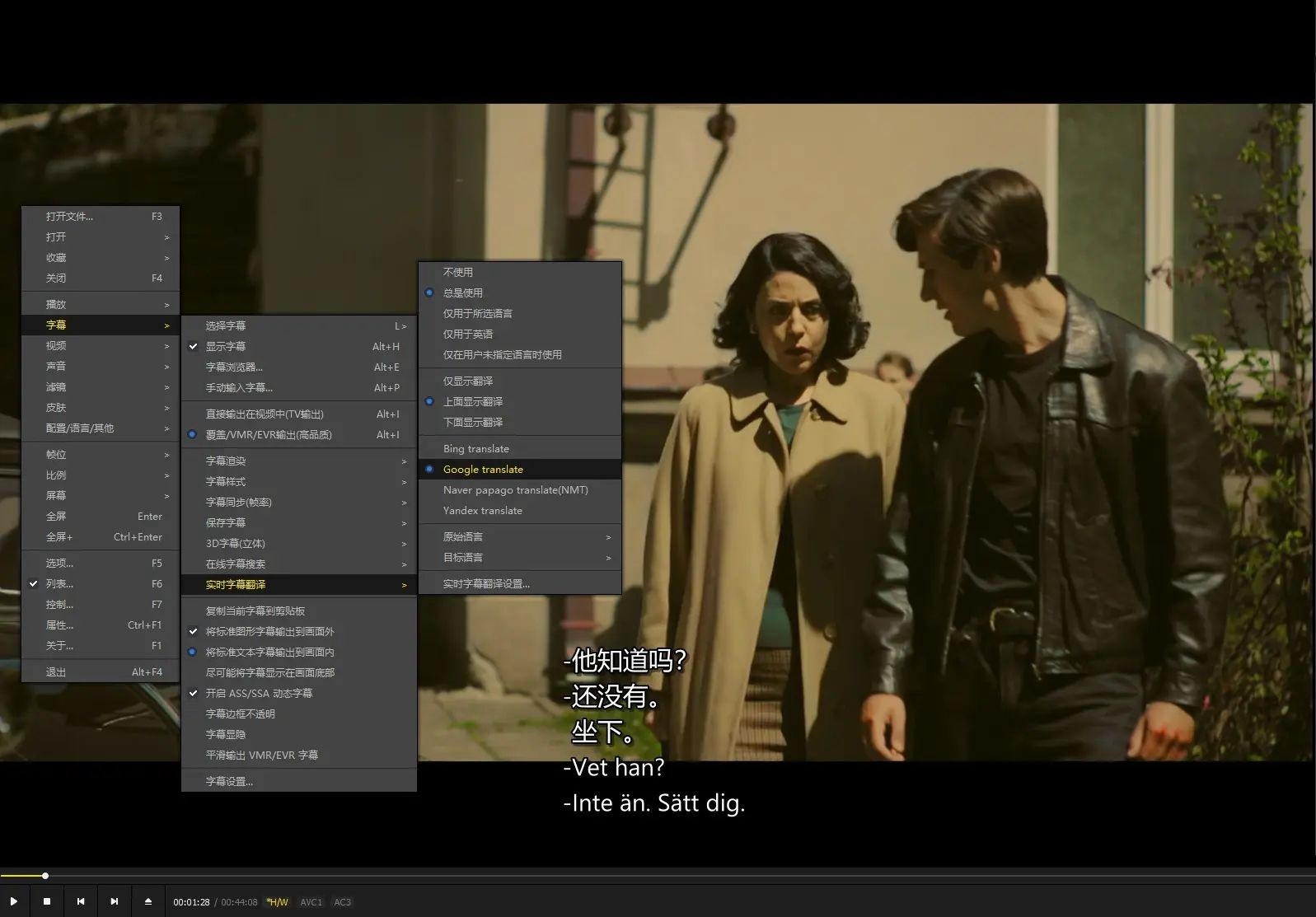
위 내용은 Google을 선택할 때 Potplayer의 실시간 자막 번역이 작동하지 않으면 어떻게 해야 하나요?의 상세 내용입니다. 자세한 내용은 PHP 중국어 웹사이트의 기타 관련 기사를 참조하세요!

핫 AI 도구

Undresser.AI Undress
사실적인 누드 사진을 만들기 위한 AI 기반 앱

AI Clothes Remover
사진에서 옷을 제거하는 온라인 AI 도구입니다.

Undress AI Tool
무료로 이미지를 벗다

Clothoff.io
AI 옷 제거제

Video Face Swap
완전히 무료인 AI 얼굴 교환 도구를 사용하여 모든 비디오의 얼굴을 쉽게 바꾸세요!

인기 기사

뜨거운 도구

메모장++7.3.1
사용하기 쉬운 무료 코드 편집기

SublimeText3 중국어 버전
중국어 버전, 사용하기 매우 쉽습니다.

스튜디오 13.0.1 보내기
강력한 PHP 통합 개발 환경

드림위버 CS6
시각적 웹 개발 도구

SublimeText3 Mac 버전
신 수준의 코드 편집 소프트웨어(SublimeText3)
 GIT 프로젝트를 로컬로 다운로드하는 방법
Apr 17, 2025 pm 04:36 PM
GIT 프로젝트를 로컬로 다운로드하는 방법
Apr 17, 2025 pm 04:36 PM
GIT를 통해 로컬로 프로젝트를 다운로드하려면 다음 단계를 따르십시오. GIT를 설치하십시오. 프로젝트 디렉토리로 이동하십시오. 다음 명령을 사용하여 원격 저장소 클로닝 : git 클론 https://github.com/username/repository-name.git
 git에서 코드를 업데이트하는 방법
Apr 17, 2025 pm 04:45 PM
git에서 코드를 업데이트하는 방법
Apr 17, 2025 pm 04:45 PM
GIT 코드를 업데이트하는 단계 : 코드 확인 : git 클론 https://github.com/username/repo.git 최신 변경 사항 가져 오기 : Git Fetch Merge 변경 사항 : GIT 병합 원산지/마스터 푸시 변경 (옵션) : Git Push Origin Master
 Git Commit을 사용하는 방법
Apr 17, 2025 pm 03:57 PM
Git Commit을 사용하는 방법
Apr 17, 2025 pm 03:57 PM
Git Commit은 프로젝트의 현재 상태에 대한 스냅 샷을 저장하기 위해 파일 변경을 GIT 저장소에 기록하는 명령입니다. 사용 방법은 다음과 같습니다. 임시 저장 영역에 변경 사항 추가 제출 메시지를 저장하고 종료하기 위해 간결하고 유익한 제출 메시지를 작성하여 제출을 완료하기 위해 제출물을 완료하십시오. 제출자에 서명을 추가하여 제출 내용을보기 위해 GIT 로그를 사용하십시오.
 git에서 코드를 병합하는 방법
Apr 17, 2025 pm 04:39 PM
git에서 코드를 병합하는 방법
Apr 17, 2025 pm 04:39 PM
GIT 코드 병합 프로세스 : 충돌을 피하기 위해 최신 변경 사항을 가져옵니다. 병합하려는 지점으로 전환하십시오. 병합을 시작하고 병합을 지정합니다. 병합 충돌을 해결하십시오 (있는 경우). 커밋 메시지를 제공하여 병합을 준비하고 커밋합니다.
 PHP 프로젝트에서 효율적인 검색 문제를 해결하는 방법은 무엇입니까? Typesense는이를 달성하는 데 도움이됩니다!
Apr 17, 2025 pm 08:15 PM
PHP 프로젝트에서 효율적인 검색 문제를 해결하는 방법은 무엇입니까? Typesense는이를 달성하는 데 도움이됩니다!
Apr 17, 2025 pm 08:15 PM
전자 상거래 웹 사이트를 개발할 때 어려운 문제가 발생했습니다. 대량의 제품 데이터에서 효율적인 검색 기능을 달성하는 방법은 무엇입니까? 기존 데이터베이스 검색은 비효율적이며 사용자 경험이 좋지 않습니다. 일부 연구 후, 나는 검색 엔진 타입을 발견하고 공식 PHP 클라이언트 Typeense/Typeense-PHP를 통해이 문제를 해결하여 검색 성능을 크게 향상 시켰습니다.
 GIT 다운로드가 활성화되지 않은 경우해야 할 일
Apr 17, 2025 pm 04:54 PM
GIT 다운로드가 활성화되지 않은 경우해야 할 일
Apr 17, 2025 pm 04:54 PM
해결 : GIT 다운로드 속도가 느리면 다음 단계를 수행 할 수 있습니다. 네트워크 연결을 확인하고 연결 방법을 전환하십시오. GIT 구성 최적화 : 포스트 버퍼 크기를 늘리고 (GIT 구성-글로벌 http.postBuffer 524288000) 저속 제한 (git config --global http.lowspeedlimit 1000)을 줄입니다. git 프록시 (예 : git-proxy 또는 git-lfs-proxy)를 사용하십시오. 다른 git 클라이언트 (예 : Sourcetree 또는 Github 데스크탑)를 사용해보십시오. 화재 보호를 확인하십시오
 git로 저장소를 삭제하는 방법
Apr 17, 2025 pm 04:03 PM
git로 저장소를 삭제하는 방법
Apr 17, 2025 pm 04:03 PM
git 저장소를 삭제하려면 다음 단계를 따르십시오. 삭제하려는 저장소를 확인하십시오. 로컬 리포지토리 삭제 : rm -rf 명령을 사용하여 폴더를 삭제하십시오. 원격으로 창고 삭제 : 창고 설정으로 이동하고 "창고 삭제"옵션을 찾은 후 작동을 확인하십시오.
 Git에서 로컬 코드를 업데이트하는 방법
Apr 17, 2025 pm 04:48 PM
Git에서 로컬 코드를 업데이트하는 방법
Apr 17, 2025 pm 04:48 PM
로컬 git 코드를 업데이트하는 방법은 무엇입니까? Git Fetch를 사용하여 원격 저장소에서 최신 변경 사항을 가져옵니다. Git Merge Origin/& Lt; 원격 지점 이름 & gt; 합병으로 인해 발생하는 갈등을 해결합니다. git commit -m "merge branch & lt; 원격 브랜치 이름 & gt;" 병합 변경 사항을 제출하고 업데이트를 적용합니다.






